Távoli asztali kapcsolat engedélyezése szerepkörhöz az Azure Cloud Services (klasszikus)
Fontos
Cloud Services (klasszikus) mostantól elavult az új ügyfelek számára, és 2024. augusztus 31-én minden ügyfél számára megszűnik. Az új üzemelő példányoknak az új Azure Resource Manager-alapú Azure Cloud Services (kiterjesztett támogatás) üzembehelyezési modellt kell használniuk.
A Távoli asztal lehetővé teszi az Azure-ban futó szerepkör asztalának elérését. Távoli asztali kapcsolattal elháríthatja és diagnosztizálhatja az alkalmazással kapcsolatos problémákat futás közben.
Ha a fejlesztés során távoli asztali kapcsolatot szeretne engedélyezni a szerepkörében, a szolgáltatásdefinícióban szerepeljenek a Távoli asztal modulok, vagy engedélyezheti a Távoli asztalt a Távoli asztal bővítményen keresztül. Az előnyben részesített módszer a Távoli asztal bővítmény használata, mivel az alkalmazás üzembe helyezése után is engedélyezheti a Távoli asztalt anélkül, hogy újra üzembe kellene helyeznie az alkalmazást.
Távoli asztal konfigurálása a Azure Portal
A Azure Portal a Távoli asztali bővítmény megközelítést használja, így az alkalmazás üzembe helyezése után is engedélyezheti a távoli asztalt. A felhőszolgáltatás Távoli asztal beállításai lehetővé teszik a Távoli asztal engedélyezését, a virtuális gépekhez való csatlakozáshoz használt helyi rendszergazdai fiók módosítását, a hitelesítéshez használt tanúsítványt és a lejárati dátum beállítását.
Kattintson a Cloud Services elemre, válassza ki a felhőszolgáltatás nevét, majd válassza a Távoli asztal lehetőséget.
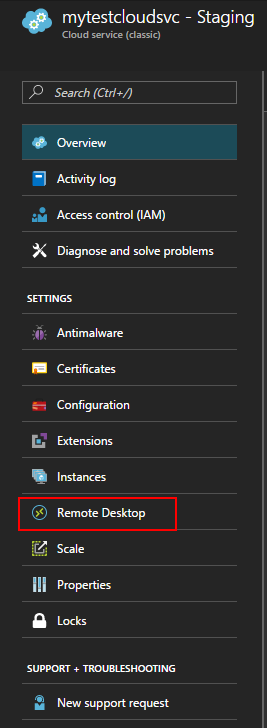
Adja meg, hogy engedélyezni szeretné-e a Távoli asztalt egy adott szerepkörhöz vagy az összes szerepkörhöz, majd módosítsa a kapcsoló értékét Engedélyezve értékre.
Adja meg a felhasználónévhez, a jelszóhoz, a lejárathoz és a tanúsítványhoz szükséges mezőket.
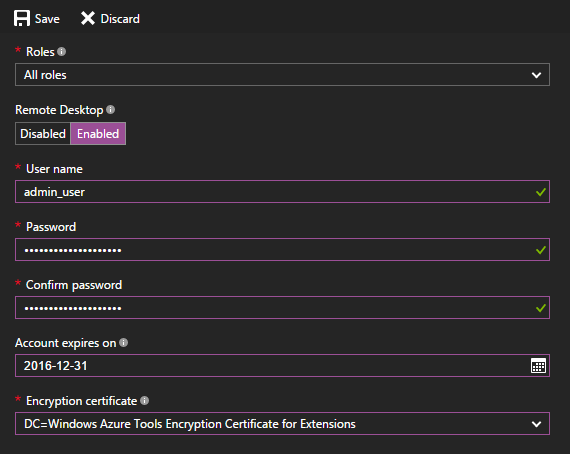
Figyelmeztetés
Az összes szerepkörpéldány újraindul, amikor először engedélyezi a távoli asztalt, és kiválasztja az OK gombot (pipa). Az újraindítás megakadályozása érdekében a jelszó titkosításához használt tanúsítványt telepíteni kell a szerepkörre. Az újraindítás megakadályozása érdekében töltsön fel egy tanúsítványt a felhőszolgáltatáshoz , majd térjen vissza erre a párbeszédpanelre.
A Szerepkörök területen válassza ki a frissíteni kívánt szerepkört, vagy válassza az Összes lehetőséget az összes szerepkörhöz.
Amikor befejezte a konfigurációs frissítéseket, válassza a Mentés lehetőséget. Néhány percig tart, mire a szerepkörpéldányok készen állnak a kapcsolatok fogadására.
Távoli szerepkörpéldányok
Ha a Távoli asztal engedélyezve van a szerepkörökben, közvetlenül a Azure Portal kezdeményezhet kapcsolatot:
Kattintson a Példányok elemre a Példányok beállításainak megnyitásához.
Válasszon ki egy távoli asztalt konfigurált szerepkörpéldányt.
Kattintson a Csatlakozás gombra a szerepkörpéldány RDP-fájljának letöltéséhez.
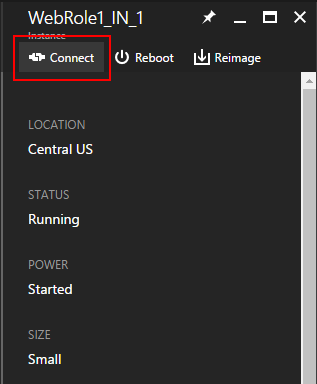
Kattintson a Megnyitás , majd a Csatlakozás gombra a Távoli asztali kapcsolat elindításához.
Megjegyzés
Ha a felhőszolgáltatás egy NSG mögött ül, előfordulhat, hogy olyan szabályokat kell létrehoznia, amelyek engedélyezik a forgalmat a 3389-ben és a 20000-ben. A Távoli asztal a 3389-ös portot használja. A cloud service-példányok terhelése elosztott, így közvetlenül nem szabályozhatja, hogy melyik példányhoz kell csatlakoznia. A RemoteForwarder és a RemoteAccess ügynökök kezelik az RDP-forgalmat, és lehetővé teszik az ügyfél számára, hogy RDP-cookie-t küldjön, és adjon meg egy egyedi példányt a csatlakozáshoz. A RemoteForwarder és a RemoteAccess ügynököknek meg kell nyitniuk a 20000-s portot, amely NSG esetén blokkolható.
További források
Visszajelzés
Hamarosan elérhető: 2024-ben fokozatosan kivezetjük a GitHub-problémákat a tartalom visszajelzési mechanizmusaként, és lecseréljük egy új visszajelzési rendszerre. További információ: https://aka.ms/ContentUserFeedback.
Visszajelzés küldése és megtekintése a következőhöz: